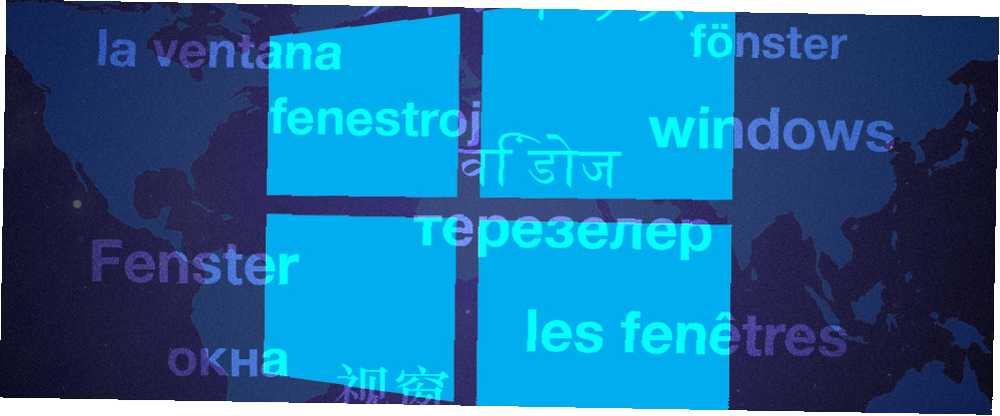
Lesley Fowler
0
569
41
Hledáte způsoby, jak změnit výchozí jazyk a oblast v systému Windows 10?
Možná jste si zakoupili počítač v jiné zemi nebo se přestěhovali do nové země Expat on the Cheap: Stručný průvodce dostupným mezinárodním životem Expat on the Cheap: Stručný průvodce dostupným mezinárodním životem Rádi cestujeme, a jako takový víme pár věcí. Zde je několik tipů, jak se stát expat dostupným způsobem. , možná se pokoušíte ovládat nový jazyk Naučte se nový jazyk pouhým procházením webu v prohlížeči Chrome Naučte se nový jazyk pouhým procházením webu v prohlížeči Chrome Toto rozšíření usnadňuje vyhledávání nového slovníku jazyka bez jakéhokoli úsilí z vaší strany . , nebo možná jste dvojjazyční a potřebujete rychle přepínat mezi různými dialekty.
Naštěstí společnost Microsoft velmi usnadnila instalaci nových jazyků i změnu mezi stávajícími jazyky. V tomto článku vás provedeme podrobným průvodcem.
Poznámka: Toto je průvodce po instalaci.
1. Nainstalujte jazykovou sadu
Nejprve se podívejme, jak nainstalovat jazykovou sadu. Toto je nezbytný krok, než můžete změnit jazyk systému.
Schopnost instalovat nové jazyky Jak změnit systémový jazyk v systému Windows 8 Jak změnit systémový jazyk v systému Windows 8 Systémový jazyk vašeho účtu v systému Windows 8 můžete změnit, i když tomu nerozumíte. Provedeme vás procesem s screenshoty. je překvapivě nová funkce; ve starších verzích 5 Traces of Windows XP Inside Windows 10 Reveal 5 Traces of Windows XP Inside Windows 10 Reveal Windows 10 nebyl vytvořen od nuly. Pokud se podíváte pozorně, najdete stopy minulých verzí systému Windows. Ukážeme vám zbytky systému Windows XP, které přežily 14 let vývoje systému Windows. Windows 5 stopy systému Windows XP uvnitř systému Windows 10 Reveal 5 Stopy systému Windows XP uvnitř systému Windows 10 Reveal Windows 10 nebyl vytvořen od nuly. Pokud se podíváte pozorně, najdete stopy minulých verzí systému Windows. Ukážeme vám zbytky systému Windows XP, které přežily 14 let vývoje systému Windows. nebylo neobvyklé najít systém uzamčený k určitému jazyku.
Než začneme, ujistěte se, že jste přihlášeni do systému Windows 10 pomocí účtu správce Účet správce systému Windows: Vše, co potřebujete vědět Účet správce systému Windows: Vše, co potřebujete vědět Počínaje systémem Windows Vista je ve výchozím nastavení zabudovaný účet správce systému Windows zakázán. . Můžete to povolit, ale dělejte to na vlastní nebezpečí! Ukážeme vám jak. . Pokud jste jediný uživatel stroje, bude to vaše hlavní přihlášení, ale pokud existuje více uživatelů, může to být účet někoho jiného.
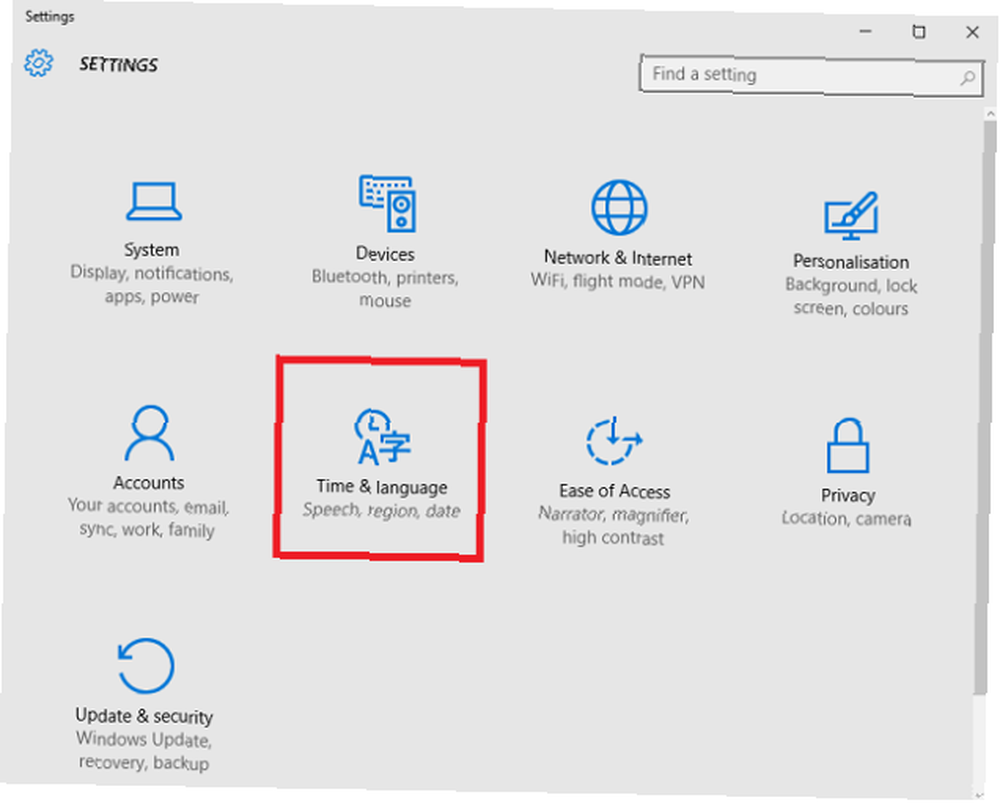
Dále otevřete Nabídka Start a klikněte na Nastavení> Čas a jazyk> Region a jazyk.
První možnost v pravém podokně vám umožní změnit oblast. To je užitečné při hledání lokalizovaného obsahu a aplikací. Je to skvělé, pokud žijete v zahraničí a buď a) chcete, aby se vám zobrazovaly nové věci související s tím, kde žijete, nebo b) chcete udržovat spojení s vaší domovskou zemí. Můžete jej nastavit do kterékoli země, kterou si přejete, ale mějte na paměti, že to může mít vliv na funkčnost aplikace Cortana. Jak nastavit Cortana a odstranit ji v systému Windows 10 Jak nastavit Cortana a odstranit ji v systému Windows 10 Cortana je největším nástrojem produktivity společnosti Microsoft od Office . Ukážeme vám, jak začít s digitálním asistentem systému Windows 10 nebo jak vypnout Cortanu pro lepší soukromí. .
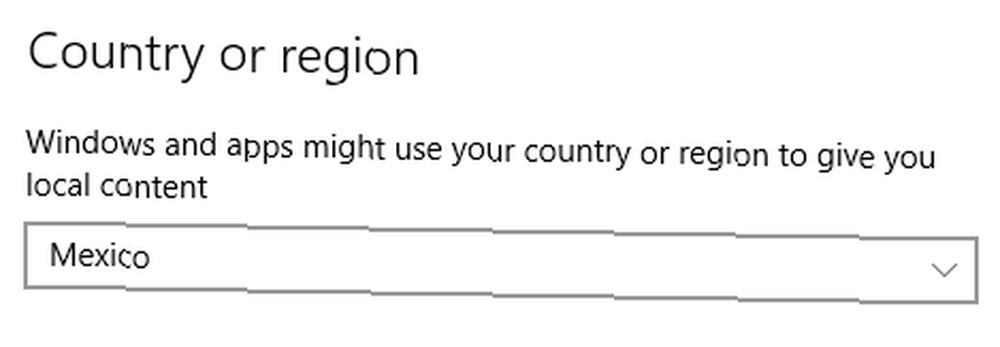
Druhou možností je instalace nových jazyků. Klikněte na Přidat jazyk a zobrazí se vám seznam více než 140 jazyků, z nichž si můžete vybrat.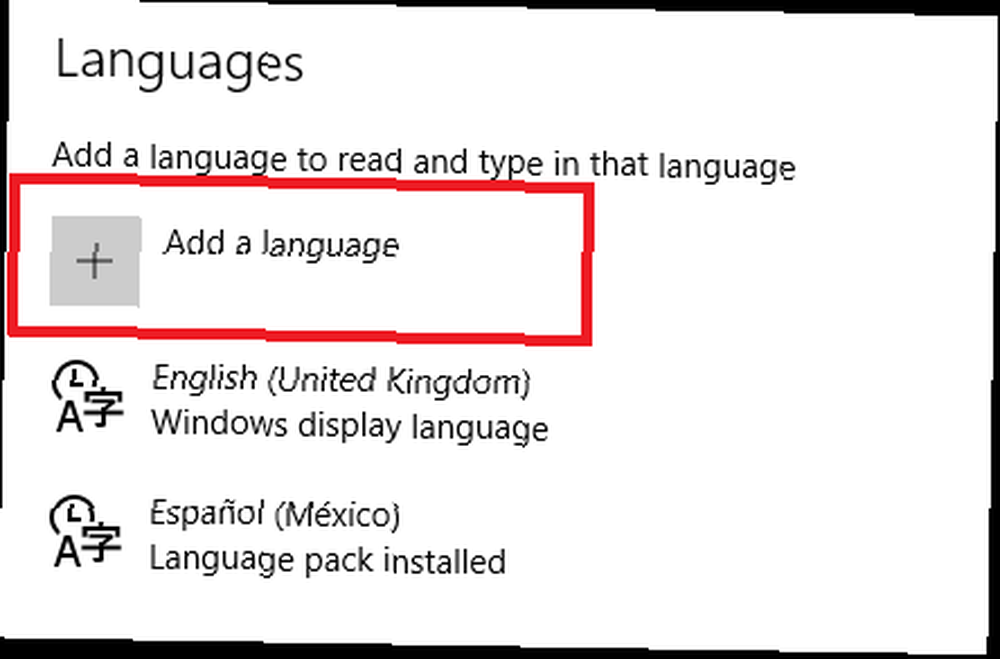
Klikněte na ten, který chcete, a instalace se okamžitě spustí. Zobrazí se vám upozornění, že to může chvíli trvat. Během instalace se jazyk zobrazí ve vašem seznamu jazyků.
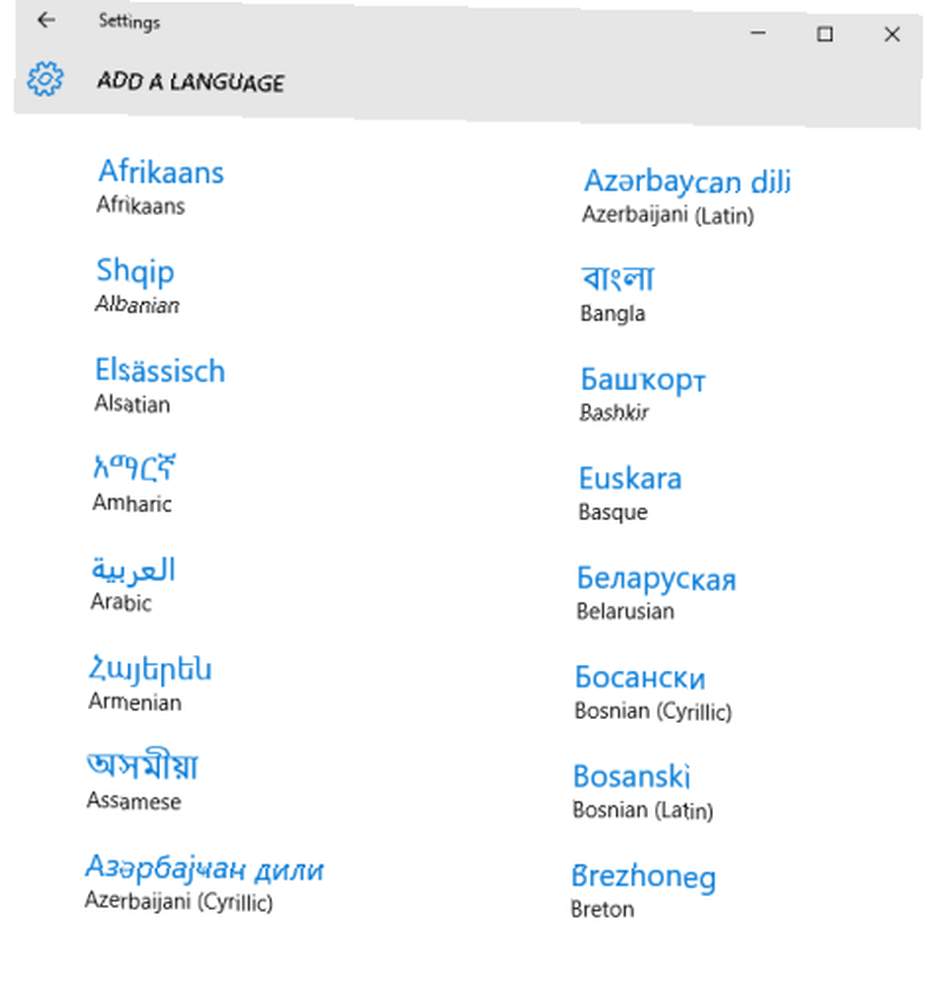
Po dokončení procesu se zpráva pod jazykem změní z Prohledávání Windows Update na Jazykový balíček nainstalován. Po zobrazení této zprávy jste připraveni pokračovat.
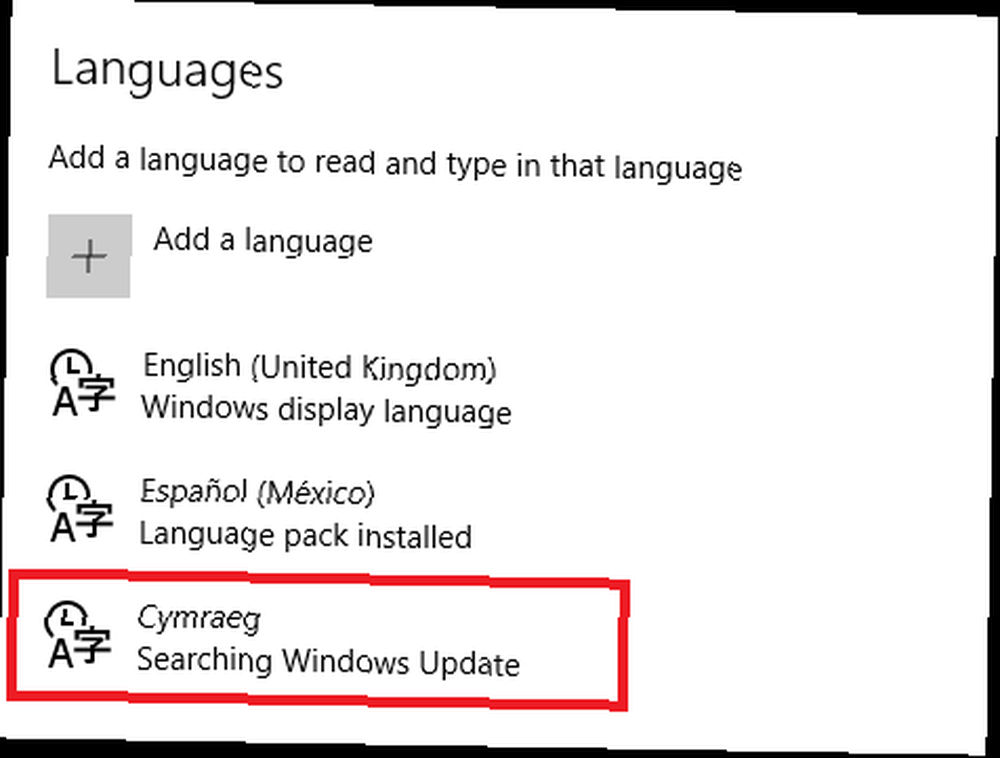
2. Změňte jazyk zobrazení
Chcete-li změnit jazyk zobrazení, klikněte na nově nainstalovaný jazykový balíček a vyberte Nastavit jako výchozí.
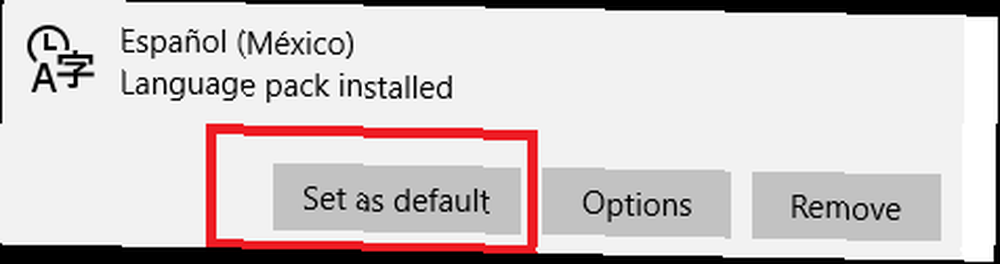
Podle zprávy na obrazovce se nový jazyk zobrazí při příštím přihlášení. Následovat Start> [Uživatelské jméno]> Odhlásit se abyste se mohli znovu přihlásit.
Pamatujte, že pokud budete postupovat podle těchto kroků, nemusíte nutně změnit globální nastavení - jazyk na přihlašovací obrazovce a uvítací obrazovce, stejně jako výchozí jazyk pro nové účty, se nezmění.
Na obrázku níže vidíte, že jsem změnil výchozí jazyk uživatele na španělštinu, ale globální nastavení se nezmění.
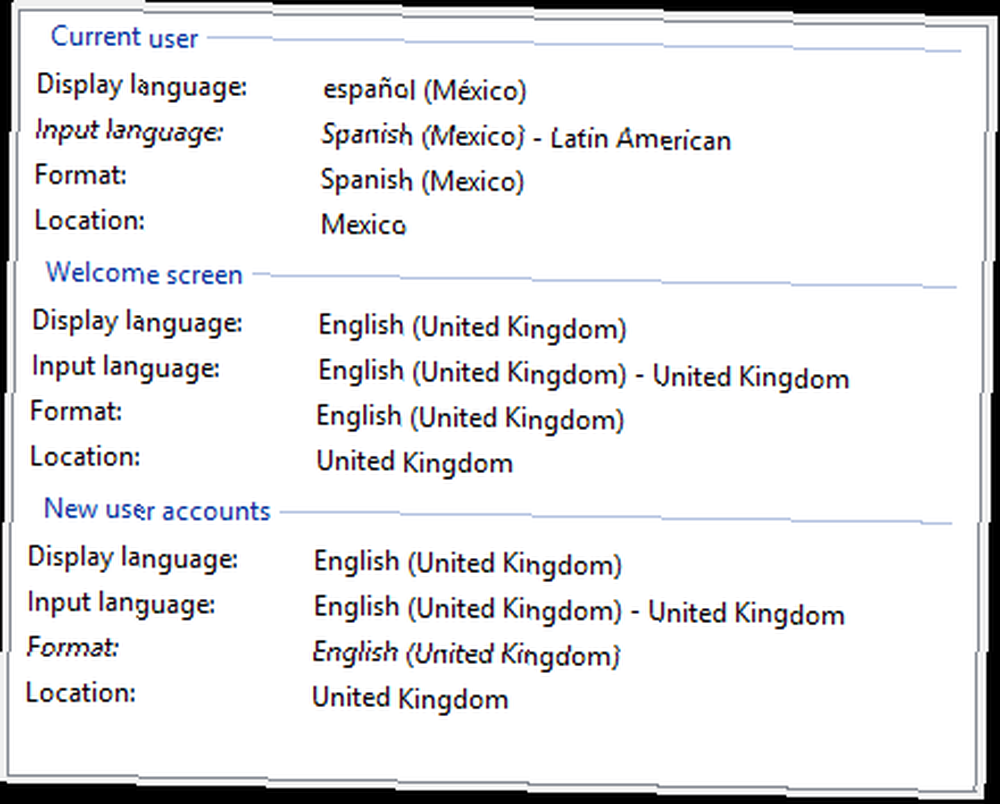
Chcete-li změnit všechna globální nastavení, musíte kliknout pravým tlačítkem myši na ikonu Nabídka Start a zamířit Ovládací panel> Oblast> Administrativní> Nastavení kopírování pak zaškrtněte dvě políčka vedle Uvítací obrazovka a systémové účty a Nové uživatelské účty. Uvidíte automaticky všechna nastavení. Aby se změny projevily, restartujte systém.
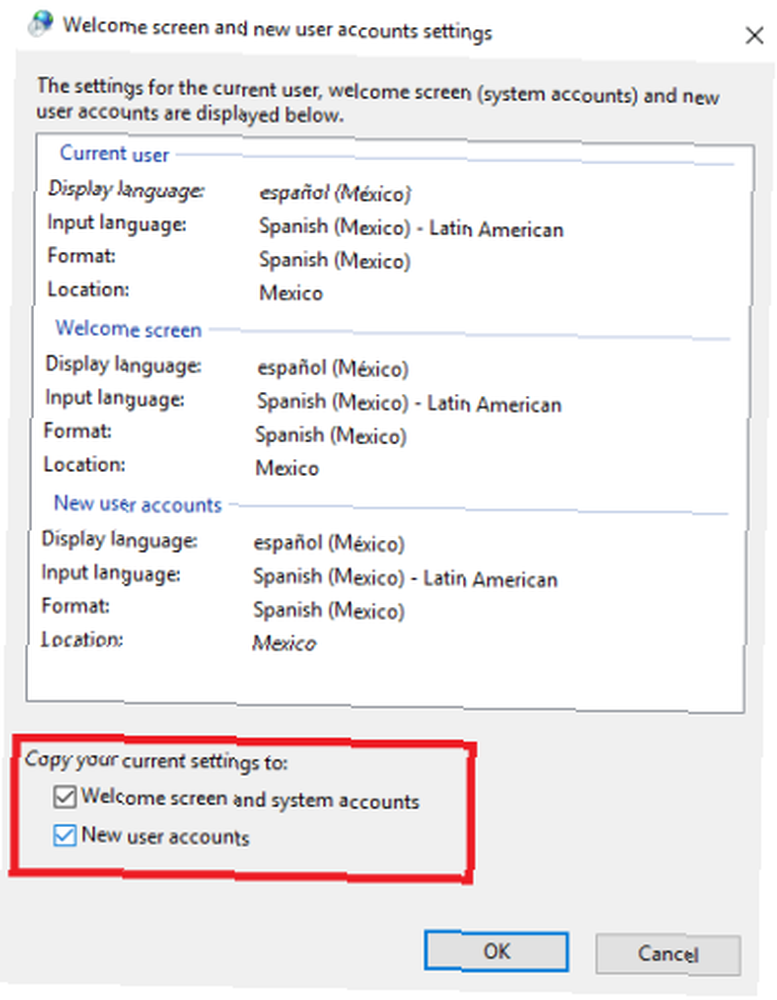
3. Přepínání mezi klávesnicemi
Když nainstalujete nový jazykový balíček, automaticky se nainstaluje také přidružená klávesnice. To má několik výhod - zejména v případech, kdy jazyky mají různé znaky nebo pravidelně používají akcenty na písmenech. Postup: Snadné klávesové zkratky pro zvýraznění na písmenech [Mac] Postup: Snadné klávesové zkratky pro zvýraznění na písmenech [Mac] .
Můžete snadno přepínat mezi nainstalovanými klávesnicemi Jak okamžitě přepnout rozložení klávesnice kdekoli jdete Jak okamžitě přepnout rozložení klávesnice kdekoli jdete Tato přenosná aplikace umožňuje neuvěřitelně snadné změnit rozložení klávesnice z QWERTY na jakékoli jiné rozložení. jedním stisknutím Klávesa Windows + mezera nebo kliknutím levým tlačítkem myši na třípísmenný kód jazyka na pravé straně hlavního panelu.
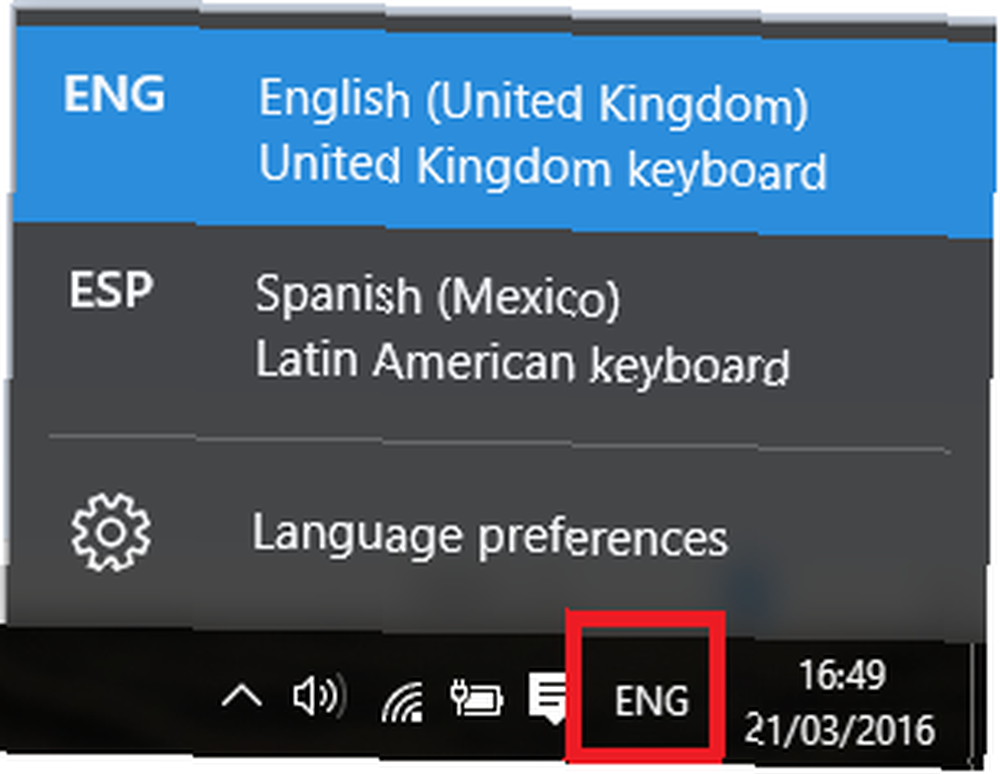
4. Nainstalujte klávesnici bez jazykové sady
Pokud chcete přidat novou klávesnici, ale nemáte v úmyslu změnit jazyk zobrazení vašeho systému, je také snadné to provést.
Kliknutím na přejděte zpět na obrazovku jazyka Start> Nastavení> Čas a jazyk> Region a jazyk.
Zvýrazněte jazykovou sadu, se kterou chcete přiřadit novou klávesnici, a klikněte na Možnosti. Poté klikněte na Přidejte novou klávesnici a vyberte si ze seznamu.
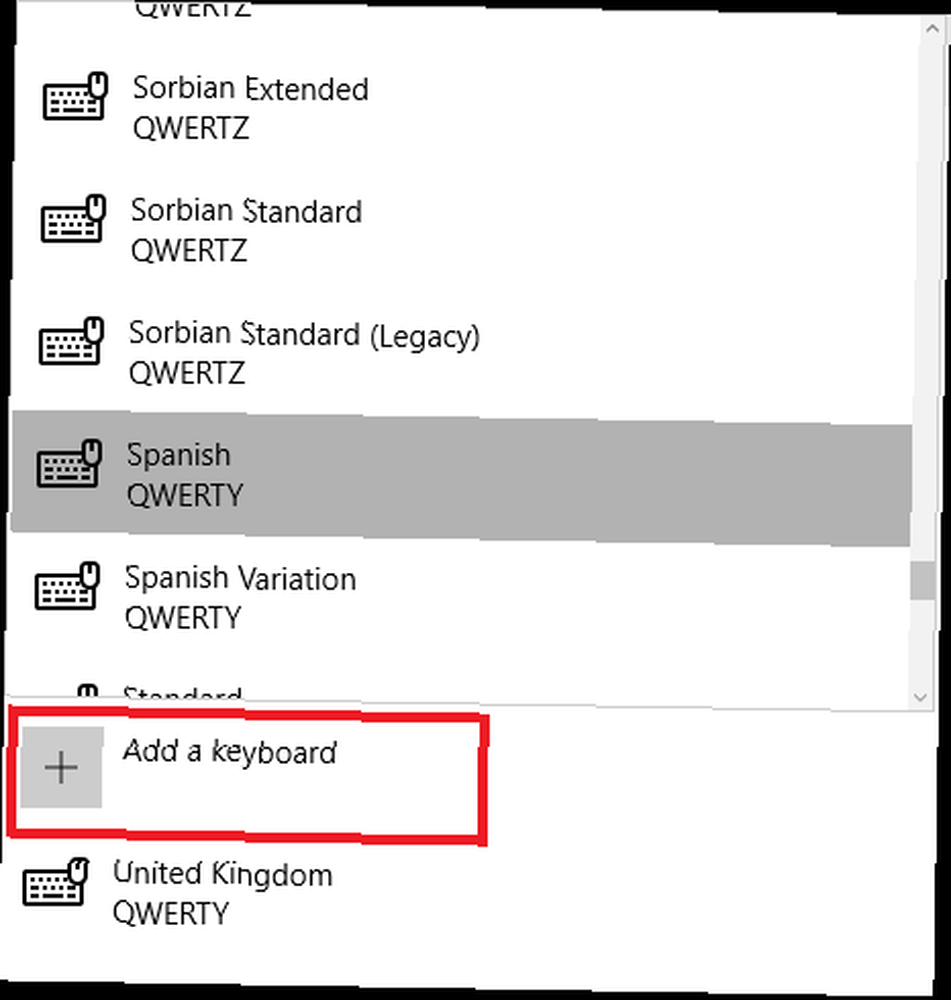
Z této nabídky můžete také odebrat klávesnice; užitečné, pokud chcete změnit systémový jazyk na španělštinu, ale chcete, aby jedinou klávesnicí byla angličtina QUERTY. Stačí zvýraznit klávesnici, kterou chcete odstranit, a kliknout Odstranit.
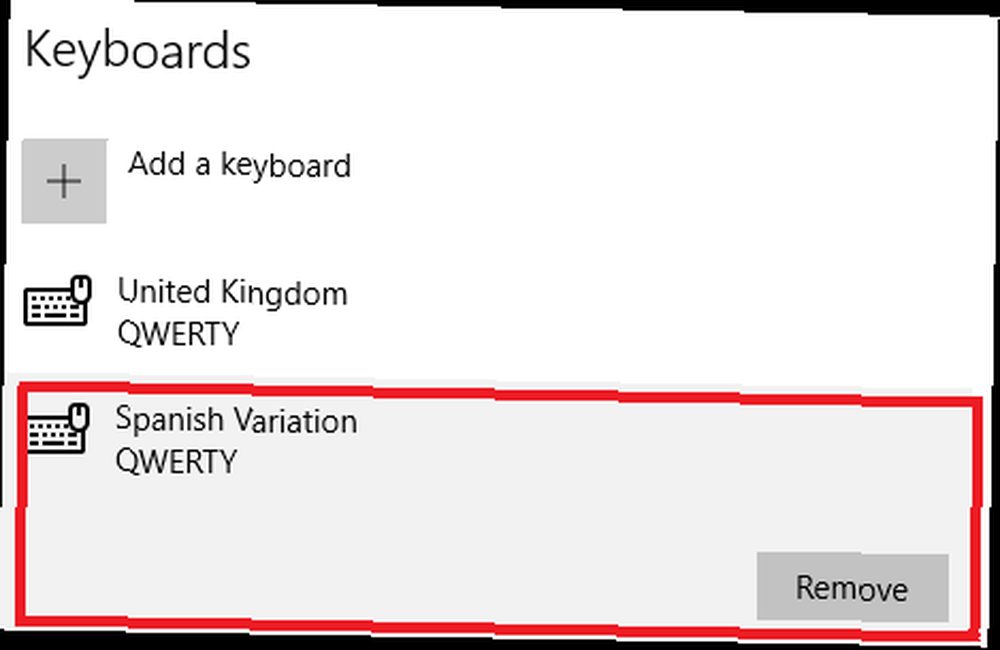
5. Změňte možnosti řeči
Poslední částí jazyka, který vyžaduje adresování, je řeč - vstup i výstup. Vstup je to, co váš počítač rozpozná, když vydáváte hlasové příkazy. 6 Nejchladnější věci, které můžete ovládat pomocí Cortany v systému Windows 10 6 Nejchladnější věci, které můžete ovládat pomocí aplikace Cortana v systému Windows 10 Cortana vám může pomoci jít hands-free v systému Windows 10. Můžete nechte ji prohledávat vaše soubory a web, provádět výpočty nebo vytáhnout předpověď počasí. Zde se zabýváme některými z jejích chladnějších schopností. , výstupem je jazyk, který Cortana použije Jak zjistit, které aplikace Windows 10 pracují s Cortanou Jak zjistit, které aplikace Windows 10 pracují s Cortanou Cortana může být opravdu užitečná, ale jak byste měli vědět, které aplikace ji podporují? Zde je návod, jak zjistit v mrknutí oka. .
Stejně jako u předchozích nastavení, která jsme pokryli, budete muset otevřít Nabídka Start, pak zamiřte Nastavení> Čas a jazyk. Tentokrát však vyberte Mluvený projev z levého panelu.
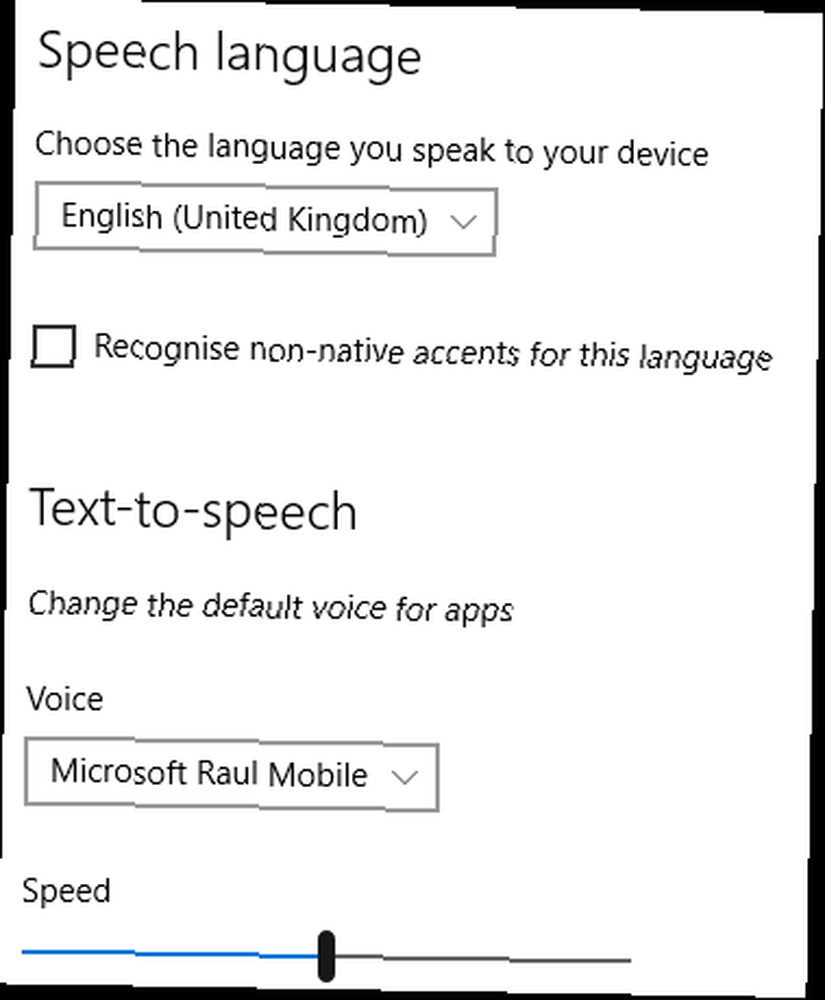
Nejlepší volba s názvem Řečový jazyk, umožňuje nastavit metodu zadávání. Před změnou jazyka pro zadávání řeči musíte mít nainstalovanou odpovídající jazykovou sadu.
Možnost níže - Text na řeč - je místo, kde si můžete vybrat hlas, který používá Cortana. Pokaždé, když nainstalujete jazykovou sadu, nainstaluje se také odpovídající hlas Cortany. Z rozbalovací nabídky vyberte svou preferenci.
Používáte více jazyků?
Ačkoli jsou jednotlivé možnosti zcela jednoduché změnit, jakmile víte, jak to, je spravedlivé říci, že Microsoft nedělá skvělou práci na umístění těchto nastavení Průvodce nastavením systému Windows 10: Jak dělat cokoli a vše Nastavení systému Windows 10 Průvodce: Jak dělat cokoli a všechno Znáte cestu kolem aplikace Nastavení v systému Windows 10? Zde je vše, co potřebujete vědět. zřejmé. Nezdá se rozumné, že tolik nabídek a dílčích nabídek se používá pouze ke změně jazyka, klávesnice a řeči.
Pokud v systému Windows 10 používáte více jazyků, rádi bychom vás slyšeli. Jak snadné je spravovat několik jazyků? Je množství možností a nastavení uspokojivé? Je něco, co společnost Microsoft přehlédla a že se domníváte, že by měla být zahrnuta?
Jako vždy se můžete dostat do kontaktu prostřednictvím níže uvedené sekce komentářů.











